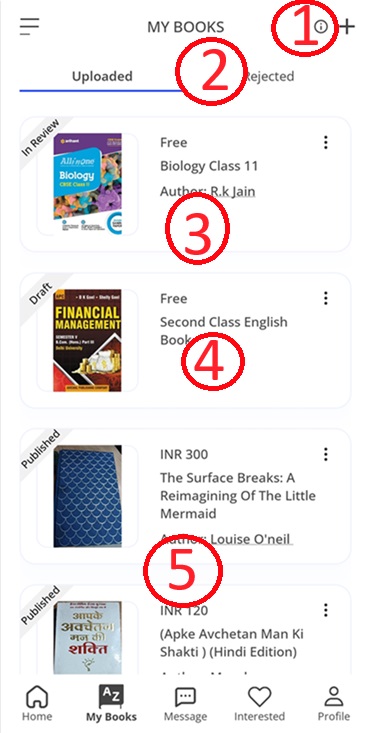
मेरी पुस्तक स्क्रीन आपके द्वारा पहले अपलोड की गई पुस्तकें दिखाती है।
आप इस पृष्ठ का उपयोग करके अपनी प्रोफ़ाइल में और पुस्तकें जोड़ सकते हैं। आप अपलोड की गई पुस्तकों का विवरण संपादित भी कर सकते हैं या पुस्तकों का पूर्वावलोकन भी देख सकते हैं। आप यहां से अपनी किताबें प्रकाशित और हटा सकते हैं।
इस पेज में आप अस्वीकृत पुस्तकें भी देख सकते हैं, जो किसी कारणवश एडमिन द्वारा प्रकाशित नहीं की गई हैं।
विशेषताएँ
- + : आप + चिह्न पर क्लिक करके अपनी प्रोफ़ाइल में और पुस्तकें जोड़ सकते हैं।
- अस्वीकृत: आप व्यवस्थापक द्वारा प्रकाशित करने के लिए अस्वीकृत पुस्तक को यहां देख सकते हैं। आपकी अपलोड की गई पुस्तक को प्रकाशित न करने के लिए व्यवस्थापक द्वारा एक विशिष्ट कारण दिया जाएगा।
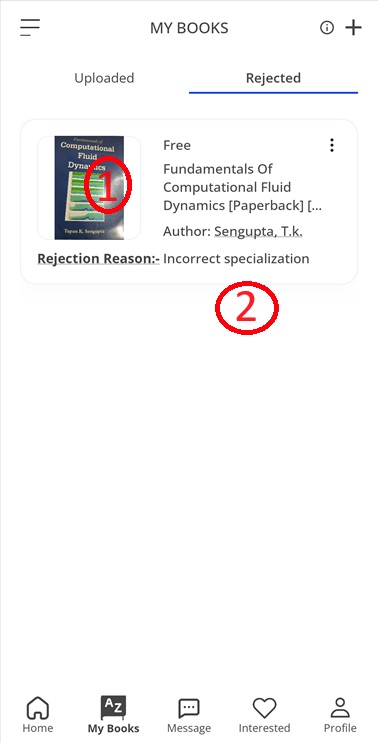
- पुस्तकें: पुस्तकें: ऐसी पुस्तकें हैं जिन्हें व्यवस्थापक द्वारा अस्वीकार कर दिया गया है।
- अस्वीकृत कारण: यह आपकी प्रकाशित पुस्तक को अस्वीकार करने के लिए व्यवस्थापक द्वारा दिया गया विशिष्ट कारण है।
आप : चिह्न पर क्लिक करके उन पुस्तकों को संपादित कर सकते हैं।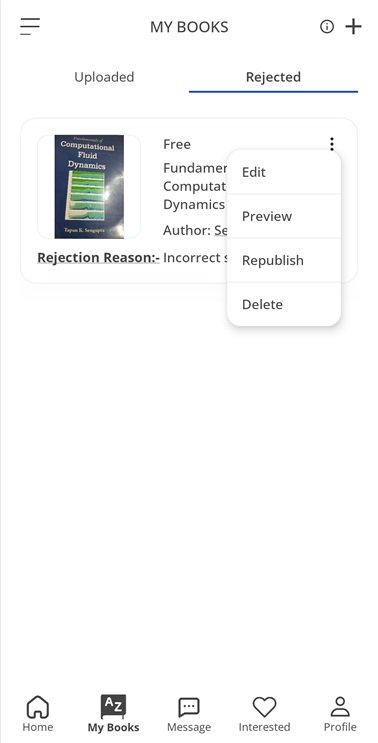
- आप : चिह्न पर क्लिक करके पुस्तक का विवरण संपादित कर सकते हैं या पुस्तक का पूर्वावलोकन देख सकते हैं। आप अप्रकाशित पर क्लिक करके प्रकाशन अनुरोध को रद्द भी कर सकते हैं। आप पुस्तक को डिलीट बटन से हटा सकते हैं।
- समीक्षा में: वह पुस्तक होगी जो आपके द्वारा प्रकाशित की गई है लेकिन अभी भी व्यवस्थापक द्वारा अनुमोदित नहीं है। ये पुस्तकें समीक्षाधीन हैं। एडमिन की मंजूरी मिलते ही किताब प्रकाशित कर दी जायेगी
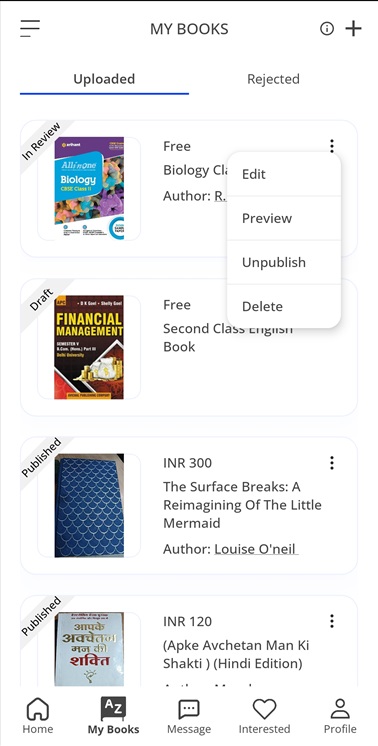
- आप : चिह्न पर क्लिक करके पुस्तक का विवरण संपादित कर सकते हैं या पुस्तक का पूर्वावलोकन देख सकते हैं। आप अप्रकाशित पर क्लिक करके प्रकाशन अनुरोध को रद्द भी कर सकते हैं। आप पुस्तक को डिलीट बटन से हटा सकते हैं
- ड्राफ्ट: वे पुस्तकें जो आपने अपलोड कर दी हैं लेकिन अभी तक आपके द्वारा प्रकाशित नहीं हुई हैं, वे यहां ड्राफ्ट के रूप में सहेजी जाएंगी।
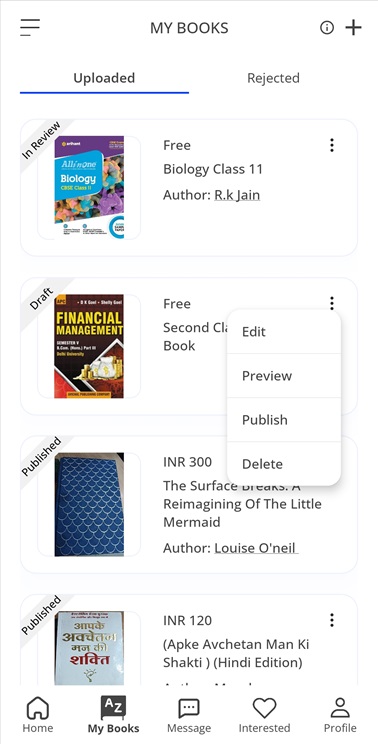
- आप : चिह्न पर क्लिक करके पुस्तक का विवरण संपादित कर सकते हैं या पुस्तक का पूर्वावलोकन देख सकते हैं। आप पब्लिश पर क्लिक करके अपनी सेव की गई किताबों को प्रकाशित कर सकते हैं। आप पुस्तक को डिलीट बटन से भी हटा सकते हैं।
- प्रकाशित: वे पुस्तकें जो आपके द्वारा प्रकाशित हैं और व्यवस्थापक द्वारा अनुमोदित हैं, प्रकाशित श्रेणी में दिखाई देंगी।
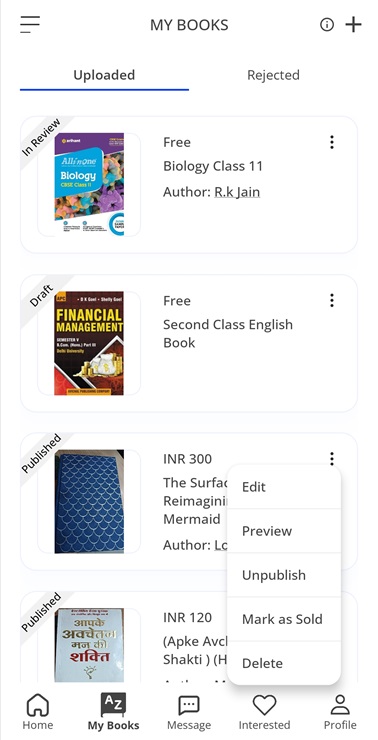
- आप पुस्तक का विवरण संपादित कर सकते हैं या : चिह्न पर क्लिक करके पुस्तक का पूर्वावलोकन देख सकते हैं। आप अप्रकाशित पर क्लिक करके अपनी पुस्तकों को अप्रकाशित कर सकते हैं। आप अपनी पुस्तकों को बिक गया के रूप में चिह्नित करें पर क्लिक करके बिका हुआ के रूप में चिह्नित कर सकते हैं। आप पुस्तक को डिलीट बटन से भी हटा सकते हैं।